Създаване и управление на шаблони за Word 2019

Научете как да създавате и управлявате шаблони за Word 2019 с нашето ръководство. Оптимизирайте документите си с персонализирани стилове.
Подобно на вариообектива на камера, контролите за мащабиране в Word 2007 се използват, за да направят вашите документи да изглеждат по-големи или по-малки. Така че, ако ви е трудно да видите документа си, можете да увеличите мащаба. Или, за да получите по-голямата картина, можете да намалите.
Основният контрол за мащабиране се намира в лентата на състоянието. Процентната стойност е приблизителното съотношение между размера на вашия документ на монитора на компютъра спрямо това колко голям ще бъде при отпечатване.

За да направите документа да изглежда по-голям, в лентата на състоянието плъзнете инструмента надясно (към знака плюс).
За да направите документа по-малък, плъзнете инструмента наляво (към знака минус).
Можете да използвате персонализираните контроли в диалоговия прозорец Zoom, за да зададете увеличение на документа. Просто щракнете върху бутона Zoom, за да се покаже този диалогов прозорец.
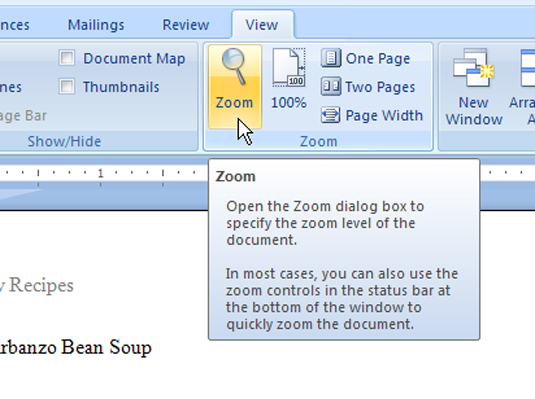
Разделът Zoom To ви позволява да избирате конкретни проценти, както и опции за преглед по ширина на страницата и ширина на текста. Можете също да видите повече от две страници наведнъж, като използвате опцията Много страници.
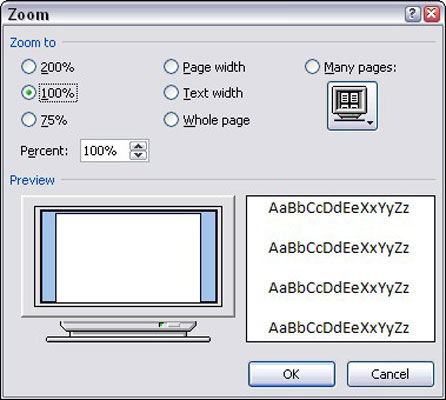
Разделът Изглед съдържа контроли, които ви позволяват да променяте увеличението с натискане на бутон. Командата Една страница намалява, така че да можете да видите цялата страница на екрана. Текстът е много малък, но - удивително - все още можете да го редактирате.
Командата Две страници намалява и показва две страници на екрана едновременно.
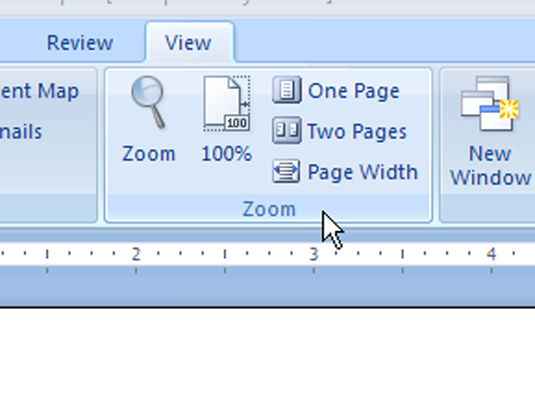
Командата Page Width задава нивото на увеличение, така че да виждате целия си документ от лявото надясно поле.
Научете как да създавате и управлявате шаблони за Word 2019 с нашето ръководство. Оптимизирайте документите си с персонализирани стилове.
Научете как да настроите отстъп на абзаци в Word 2016, за да подобрите визуалната комуникация на вашите документи.
Как да блокирам Microsoft Word да отваря файлове в режим само за четене в Windows Microsoft Word отваря файлове в режим само за четене, което прави невъзможно редактирането им? Не се притеснявайте, методите са по-долу
Как да коригирате грешки при отпечатването на неправилни документи на Microsoft Word Грешките при отпечатването на документи на Word с променени шрифтове, разхвърляни абзаци, липсващ текст или изгубено съдържание са доста чести. Въпреки това недейте
Ако сте използвали писалката или маркера, за да рисувате върху слайдовете на PowerPoint по време на презентация, можете да запазите чертежите за следващата презентация или да ги изтриете, така че следващия път, когато го покажете, да започнете с чисти слайдове на PowerPoint. Следвайте тези инструкции, за да изтриете чертежи с писалка и маркери: Изтриване на линии една в […]
Библиотеката със стилове съдържа CSS файлове, файлове с разширяем език на стиловия език (XSL) и изображения, използвани от предварително дефинирани главни страници, оформления на страници и контроли в SharePoint 2010. За да намерите CSS файлове в библиотеката със стилове на сайт за публикуване: Изберете Действия на сайта→Преглед Цялото съдържание на сайта. Появява се съдържанието на сайта. Библиотеката Style се намира в […]
Не затрупвайте аудиторията си с огромни числа. В Microsoft Excel можете да подобрите четливостта на вашите табла за управление и отчети, като форматирате числата си така, че да се показват в хиляди или милиони.
Научете как да използвате инструменти за социални мрежи на SharePoint, които позволяват на индивиди и групи да общуват, да си сътрудничат, споделят и да се свързват.
Юлианските дати често се използват в производствени среди като времеви печат и бърза справка за партиден номер. Този тип кодиране на дата позволява на търговците на дребно, потребителите и обслужващите агенти да идентифицират кога е произведен продуктът и по този начин възрастта на продукта. Юлианските дати се използват и в програмирането, военните и астрономията. Различно […]
Можете да създадете уеб приложение в Access 2016. И така, какво всъщност е уеб приложение? Е, уеб означава, че е онлайн, а приложението е просто съкращение от „приложение“. Персонализирано уеб приложение е онлайн приложение за база данни, достъпно от облака с помощта на браузър. Вие създавате и поддържате уеб приложението в настолната версия […]








